win11关闭屏幕不锁屏设置,win11关闭屏幕不锁屏操作
一些用户使用电脑的频率比较高,根本就不需要锁屏,不然每次一段时间没操作就进入锁屏,还需要重新输入密码就不是很方便,今天跟自由互联小编学习win11关闭屏幕不锁屏设置。
工具/原料:
系统版本:Windows11
品牌型号:惠普星15
方法/步骤:
方法一:通过从开始菜单中选择设置。
1.通过从开始菜单中选择设置,打开 Windows 11 计算机上的设置应用程序。
2.当设置应用程序打开时,单击左侧菜单中的个性化,然后转到右侧的锁定屏幕。
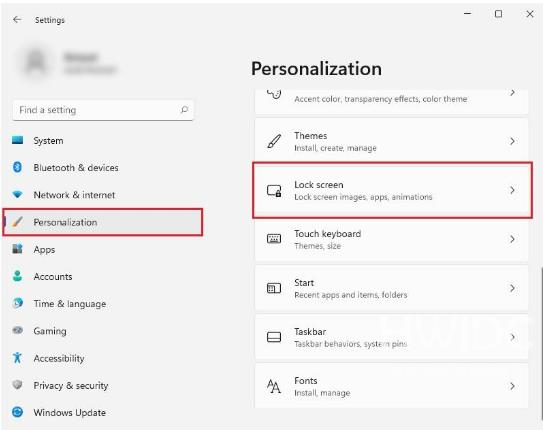
3.现在,在锁定屏幕上的相关设置下,单击屏幕超时。
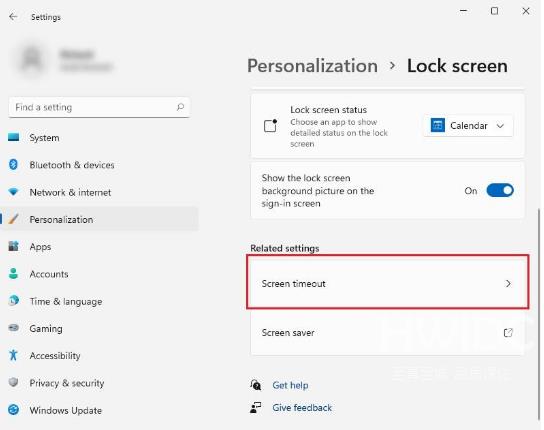
4.如果您不希望即使在设备已插入的情况下出现锁定屏幕,请选择从不选项。您可以选择适合您的设置。
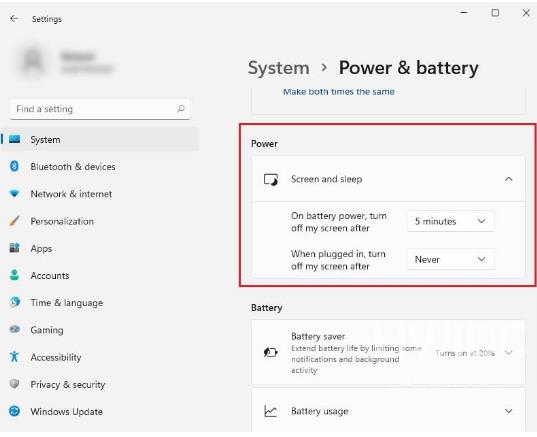
5.现在,在电池部分,您可以调整 Windows 锁定屏幕或进入睡眠状态的超时时间。
方法二:打开控制面板界面,并点击更改电源按钮的功能选项。
1、第一步,点击桌面任务栏的开始菜单,选择打开控制面板界面。
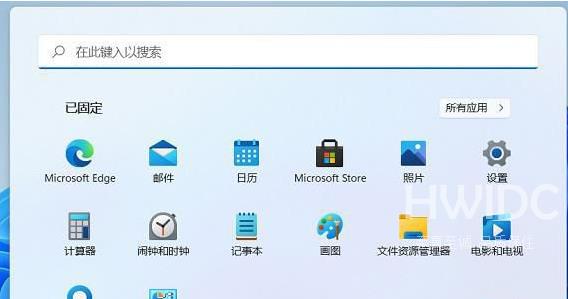
2、然后,在打开的控制面板界面中,点击硬件和声音选项,如图所示;(注:先把查看方式设置为类别。
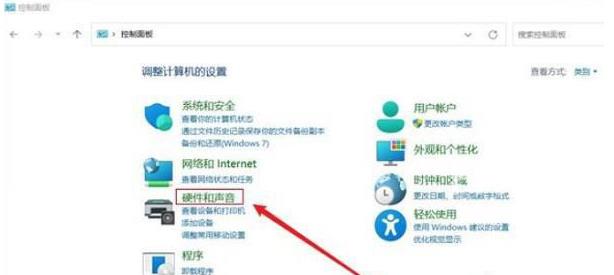
3、在打开页面中,找到并点击更改电源按钮的功能选项。
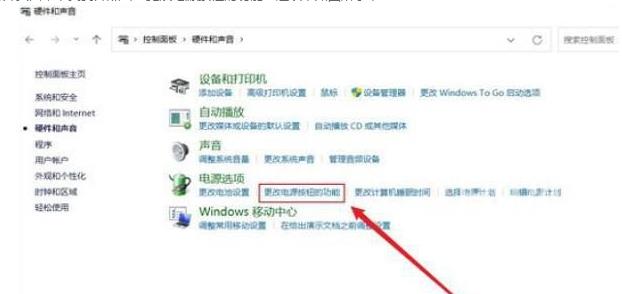
4、最后一步,找到关闭盖子时选项并修改设置,点击保存即可。
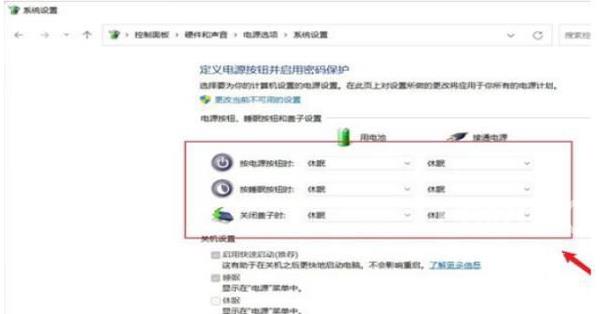
总结:以上则是关于win11关闭屏幕不锁屏设置方法,希望能帮到大家。
【感谢龙石为本站提供api管理平台 http://www.longshidata.com/pages/apigateway.html】